Dicas de Word - Mala Direta
A mala direta
no Word serve para criar um único documento para vários destinatários.
Inicie a mala direta digitando a seguinte carta.
Montes Claros, 11 de setembro de 2013
Prezado(a) Cliente
Consta em nossos registro o não pagamento de uma parcela de seu
curso. Solicitamos que nos procure na secretaria o quanto antes.
Atenciosamente,
Departamento de Cobrança
|
Para iniciar a mala direta clique na guia CORRESPONDENCIA depois em INICIAR MALA DIRETA.
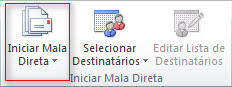
Depois em ASSISTENTE DE MALA DIRETA PASSO A PASSO.
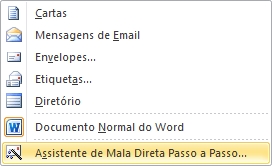
Do lado direito
da tela aparecerá um painel do assistente de mala direta. Como estamos
trabalhando com um documento que é um carta deixe a opção CARTA selecionada e clica em PRÓXIMA - DOCUMENTO INICIAL.
Por se tratar de uma mala direta que está sendo criada usando a carta que foi digitada, deixe selecionada a opção USAR O DOCUMENTO ATUAL e clique em PRÓXIMA: SELECIONE OS DESTINATÁRIOS.
Na janela a seguir usaremos somente o campo NOME. Para cada novo nome que desejar acrescentar clique em NOVA ENTRADA.
Clique em OK depois de digitar todos os nomes desejados.
Salve seu
arquivo e clique em OK na próxima janela. Posicione o curso no final da
linha da carta onde está escrito PREZADO(A) CLIENTE e tecle espaço. Clique na parte inferior do botão INSERIR CAMPO DE MESCLAGEM e clique no campo nome.
Clique no botão
CONCLUIR E MESCLAR e clique em EDITAR DOCUMENTOS INDIVIDUAIS e em
seguida clique em OK. Este botão é o último da guia CORRESPONDÊNCIA.
Confira no
arquivo gerado quantas copias da carta existem e se os nomes que
aparecem em cada uma são os nomes digitados no banco de dados da mala
direta.


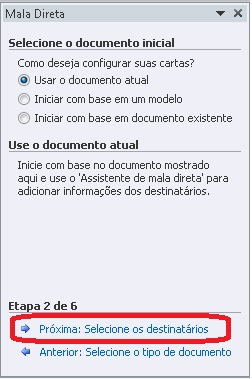





Nenhum comentário:
Postar um comentário